最近有使用Win7旗舰版的用户反映电脑没有声音,不知道怎么解决。接下来,我们就一起来看看Win7旗舰版没有声音怎么修复吧!
Win7旗舰版没有声音怎么修复?
方法一、
1、右击计算机图标,选择管理;
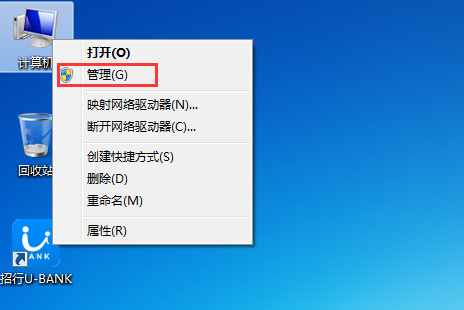
2、点击左侧的设备管理;
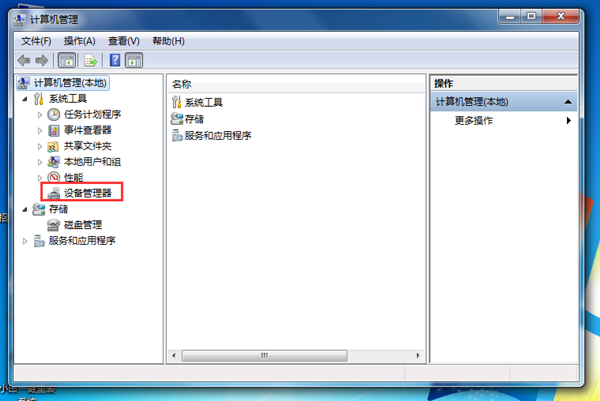
3、查看声音、视频和游戏控制器下的驱动程序有没有出现黄色感叹号,若有就重新安装驱动程序。
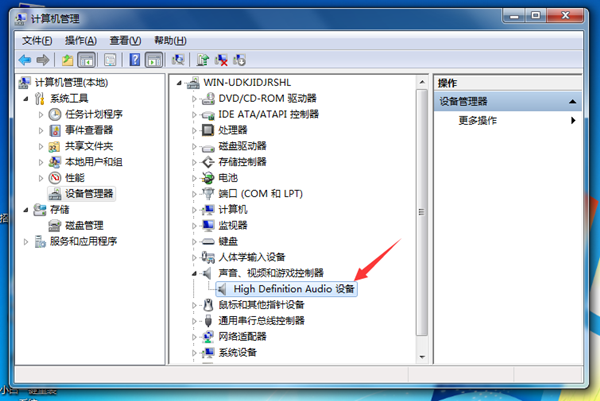
方法二、
打开音频管理器——点击右侧插孔设置——勾选禁用前面板插孔检测——点击确定即可。
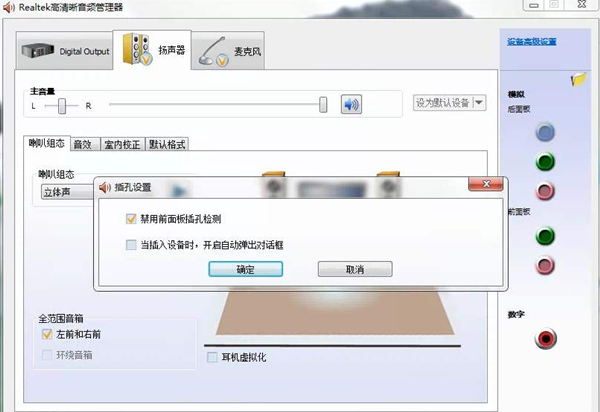
方法三、
1、点击开始菜单,打开控制面板;
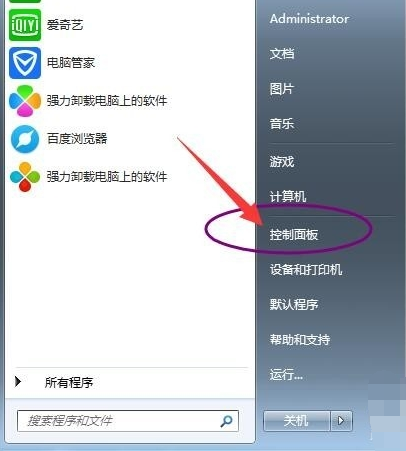
1、点击“系统和安全”;
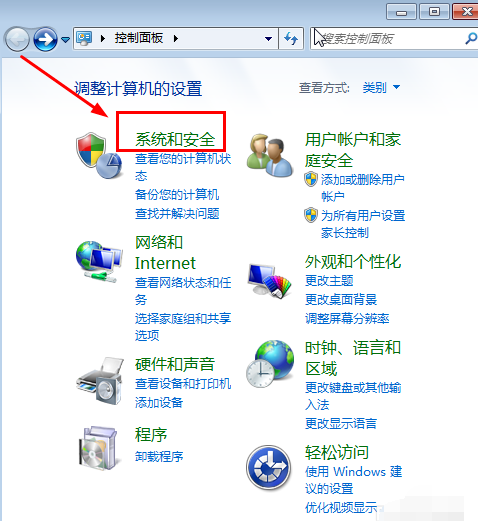
3、点击“常见计算机问题疑难解答”;
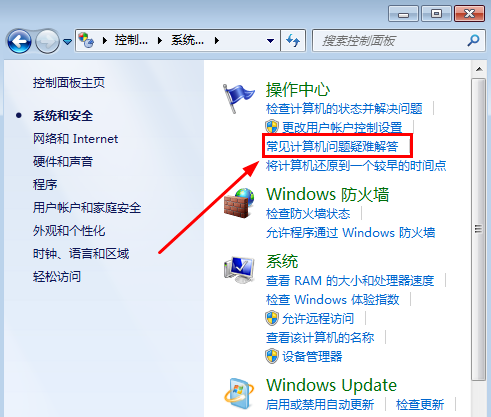
4、点击“音频播放疑难解答”;
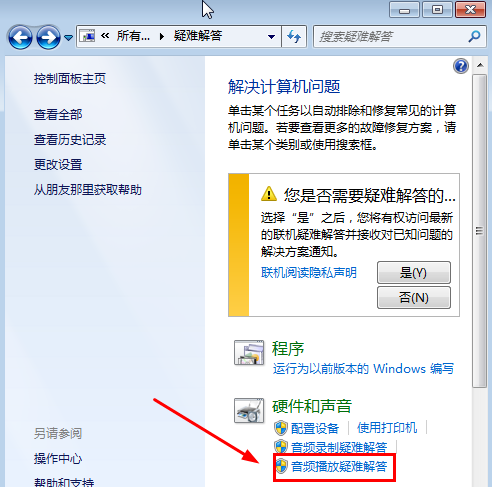
5、打开播放音频,点击高级;
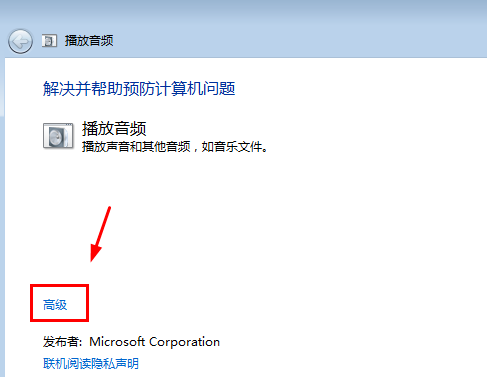
6、勾选“自动应用修复程序”,点击下一步直到最后完成。
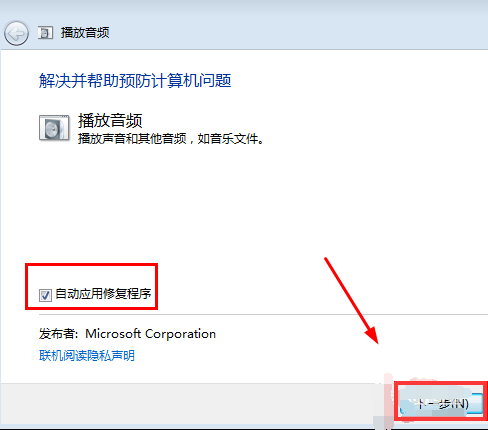
win7旗舰版无声音是什么原因?
原因:
1、做完系统以后没有安装声卡驱动。
2、电脑没有连接扬声器或扬声器故障。
解决:
一、声卡驱动安装方法:
1、下载安装并使用“驱动精灵”软件,点击“立即检测”。
2、这个时候,在“基本状态”下驱动检测,会显示声卡驱动信息故障,点击一键安装。
3、等软件安装完成以后,点击完成,重启电脑即可。
二、查看硬件连接情况。
1、电脑音频接口有三个,分别是话筒接口、耳机接口、音频输入接口。
2、需要把扬声器插到耳机接口。
Windows 7旗舰版是所有Windows7系统中是最贵的(正版系统)也是功能最完善的系统。拥有Windows 7 Home Premium和Windows 7 Professional以及windows 7 enterprise的全部功能,硬件要求与Home Premium和Professional、enterprise等其它win7版本基本相同,所以不存在更改系统后需要大范围更换硬件的情况。
电脑重装W7系统后没有声音怎么办?
1、设置声音相关属性,首先进入控制面板——声音选项,在播放选项卡的下面应该会有扬声器这样的设备,双击打开属性窗口,在级别选项卡中,要保持喇叭状的按钮为正常状态。
2、同样,如果是麦克风没声音的情况,就进入录制选项卡中的级别一栏,保持声音样的图标为正常状态。
3、检查声卡驱动是否有问题,右键单击开始菜单的计算机选项,选择属性,进入设备管理器,查看声音、视频和游戏控制器一项中是否有带有黄色或红色叹号的项,如有过,请尝试更新声卡驱动(可下载驱动精灵自动更新)。
4、检查Win7的声音服务是否被禁用,右键单击开始菜单中的计算机一项,选择管理,进入服务选项中,找到Windows Audio一项确保其保持启动状态。
Win7系统突然没有声音怎么办
Win7系统突然没有声音的10种解决方法
1、系统无声音原因很多,电脑因为种种原因丢失了任务栏右下方的小喇叭,故也就无法设置调整声音。这时可以将这个小喇叭设置图标调出来,方法是:开始→控制面板→声音和音频设备→音量→勾选【将音量图标放入任务栏】→【确定】,这时设置音量的小喇叭图标就会出现在任务栏右下角了,这样便于调整音量。
2、电脑无声首先查看音量属性中是否有通道被【静音】了。如果声音通道被设置成静音,任务栏右下方的小喇叭图标就会有一个红色的禁止符号。
解除静音的方法:右键点击小喇叭图标→打开音量控制→把某通道左下角的【静音】前的对勾点除掉。有人说,自己的喇叭有声音,但是麦克风没有声音(比如MSN的语音聊天麦克风无法录音)其实,那是麦克风的通道没有打开的缘故。打开的方法是:主音量→选项→属性→勾选【麦克风】即可。
3、如果检测了上述两项,系统还是无声怎么办?有可能系统的声音服务没有随着电脑启动而开启。开启的方法是:开始→控制面板→管理工具→服务→点选服务栏目中的【Windows Audio】将其状态选为【已启动】即可。
4、如果电脑中已经装有360安全卫士软件,也可以在这里方便地将声音服务随电脑一起启动。步骤是:优化加速→启动项→系统关键服务→选中【Windows Audio(系统音频服务)】→当前的状态→【已开启】。
5、还可以这样重新安装相关程序,步骤是:开始→控制面板→添加与删除程序→添加/除Windows组件,在“附件和工具”前面打对号,点击“下一步”,然后,关机重启,系统会提示安装新硬件,按照提示进行安装即可。
6、上面这些情况都是在系统以前有声音的,突然之间被病毒骚扰,或者某些软件的牵绊而导致无声音的`故障。如果刚装操作系统之后无声,那声卡驱动程序没有正确安装的可能性就比较大些了。
检查的办法是:开始→控制面板→系统→硬件→设备管理器→查看设置框内是否有黄色的警告标志?如有,那是硬件的驱动程序没有正确安装所致。声卡所在的选项为【声音、视频和游戏控制器】,如果不太清楚硬件是否有问题,误删了某一个硬件之后,也可以点击工具栏上的【扫描检测硬件改动】按钮进行查找,
找到之后就可以按照提示正确安装驱动程序。还可以下载驱动精灵和驱动人生之类的自动更新驱动,但是有一点需要注意的:设备正常的情况下不要轻易尝试更新最新驱动,这样往往会适得其反(那些优化的驱动都是为玩家预备的,仔细查看更新旁边的说明)
7、如果不知道自己的电脑中的声卡是什么型号,也可使用以下方法查找:开始→运行(也可以使用win+R快捷键调出运行)输入:dxdiag 调出硬件诊断工具查看。
找到后可以到相应的官网下载声卡驱动程序,如果买电脑的时候附带有驱动光盘,那是最可靠的驱动程序。不要一味以为最新的驱动程序就是最好的,我们经常看到有些电脑用户更新了最新的驱动程序之后操作系统反而无声音了。再更换回购机附带的声卡驱动声音又有了!
8、朋友会将bioss的声卡设置成【禁止】了,这样也不会有声音的。开机按del键,进入BIOS设置,去"Integrated Peripherale(集成外围设备设置)"菜单下有一子菜单"AC'97 Audio(AC'97声卡)",即为设置声卡的,设置为"Auto(自动)即可启用主板集成的声卡,设置为"Disabled(禁用)"禁用主板集成的声卡。
9、如是HD声卡录音是灰色不能设置的需要打补丁→【HD声卡补丁】hdmicpatch.rar
10、360安全卫士→查杀木马→热点问题修复→③电脑没有声音→修复→立即处理。
